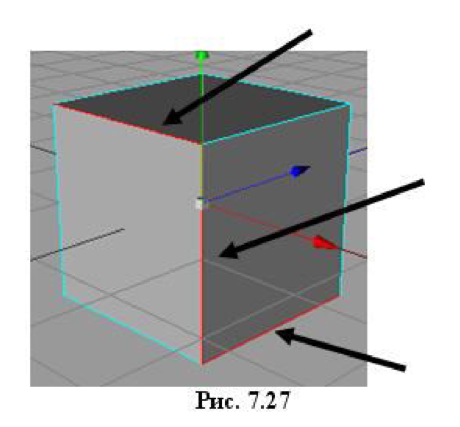
В окне менеджера объектов у объекта Cube появится подобъект Cube Spline (рис. 7.28, слева). Прижмите имя Cube Spline левой кнопкой мыши и, не отпуская кнопку, перетащите это имя немного вниз на свободное место окна менеджера объектов. В результате подобъект Cube Spline станет самостоятельным объектом (рис. 7.28, справа).
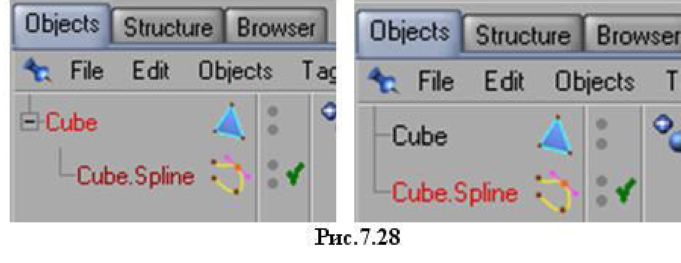
В окне менеджера объектов выделите имя Cube и удалите его кнопкой Delete. Останется только сплайн, что и требовалось получить (рис. 7.29).
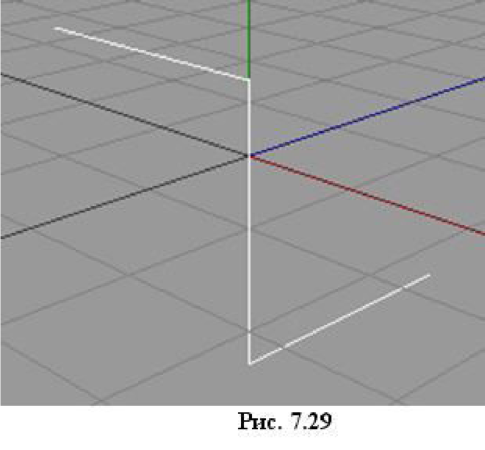
Можно получить своеобразно изогнутый сплайн, сняв его со сферы. На рис. 7.30 полученный сплайн немного повернут, чтобы была заметна его изогнутость.
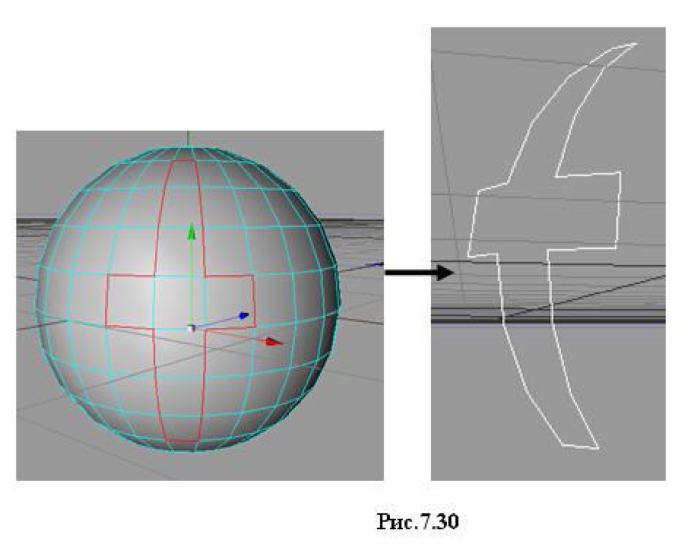
Line Up - позволяет расположить ряд выделенных точек сплайна по прямой линии.
Выделите на сплайне несколько точек, расположенных подряд друг за другом (на рис. 7.31 эти 4 точки указаны стрелками). Для получения лучших результатов рекомендуется использовать Безье-сплайн или Linear.
Вызовите команду Line Up. Результат приведен на рис. 7.32. Все 4 точки расположились на одной прямой линии.
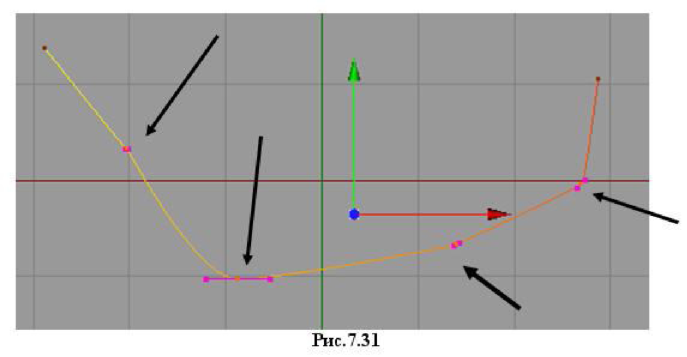
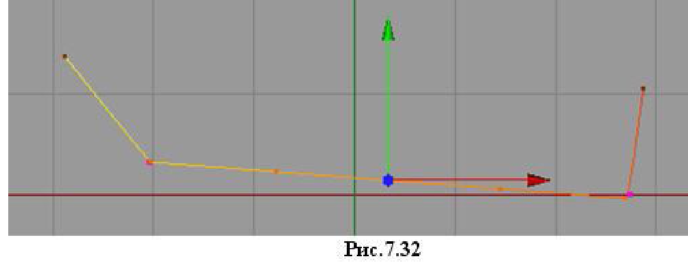
Project - команда позволяет проецировать (наложить) сплайн на поверхность объекта. Диалоговое окно команды содержит список Projection, в котором перечислены возможные способы создания проекций сплайна (рис. 7.33). Рассмотрим эти способы подробнее.
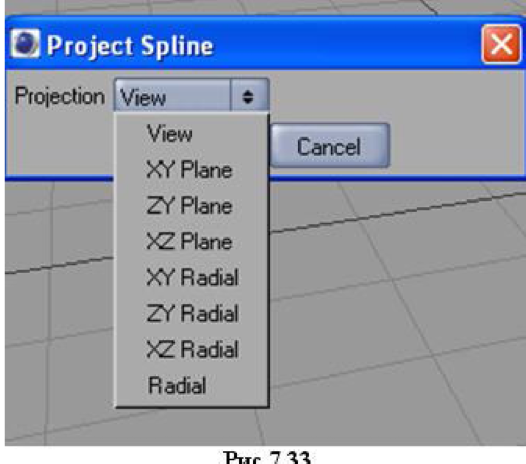
View - проецирует ту часть сплайна, которая при данном угле зрения визуально помещается на поверхность объекта (куда сплайн проецируется). На рис. 7.34 выбран такой угол, что только верхняя часть сплайна накладывается на грань куба. Если выделить сплайн и куб, а затем применить команду Project, то на грань куба спроецируется именно эта верхняя часть сплайна, а нижняя останется на исходном месте (рис.
7.34).
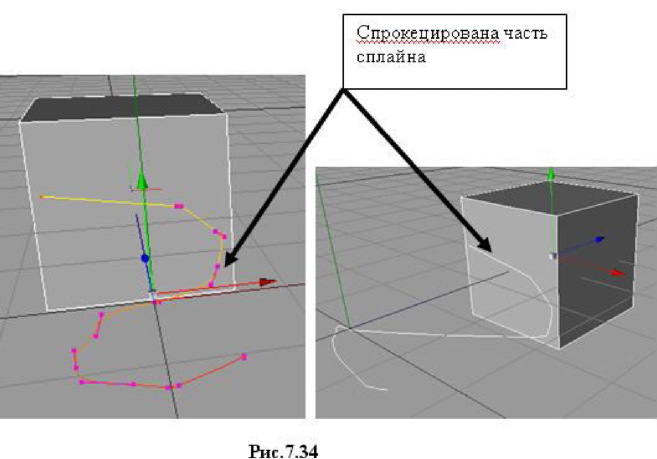
Если изменить позицию камеры (наблюдателя), то изменится и проекция сплайна (рис. 7.35).
XY Plane, ZX Plane, ZY Plane - точки сплайна проецируются перпендикулярно на выбранную плоскость объекта. Поэтому сплайн и объект должны быть расположены друг относительно друга так, чтобы сплайн полностью помещался на поверхности объекта.
Создадим примитив Cube, перейдем на плоскость XY и нарисуем сплайн Безье так, чтобы он полностью поместился в рамках грани куба (рис. 7.36).
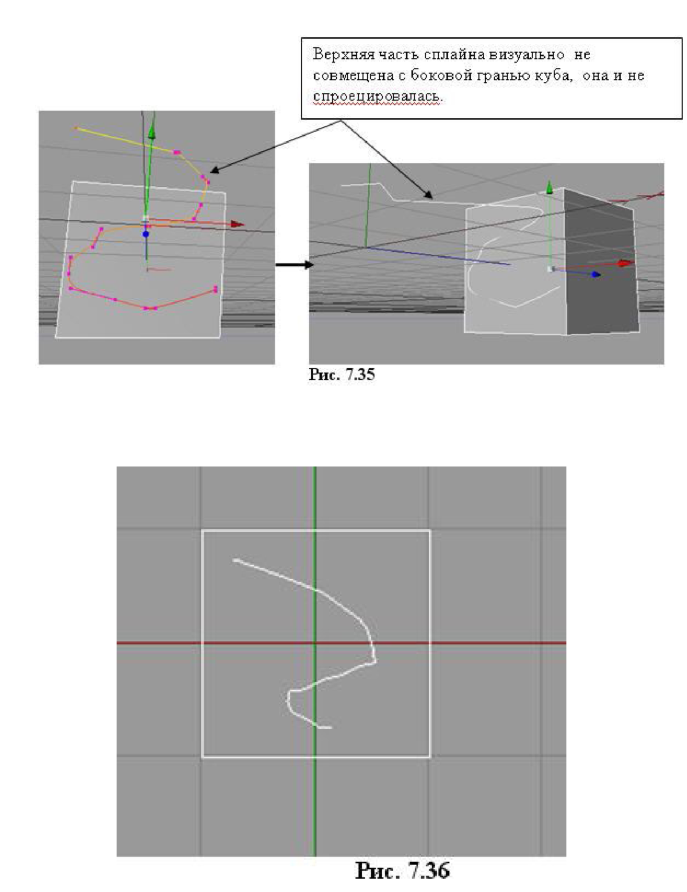
Если вернуться к трехмерному виду, то будет заметно, что сплайн находится впереди куба (рис 7.37).
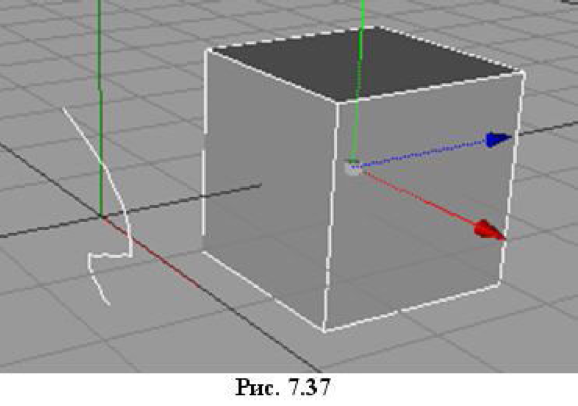
Чтобы «положить» его на поверхность куба, выделим куб и сплайн и выполним команду Project. В диалоговом окне выберем настройки, как показано на рис. 7.38.
В результате сплайн будет проецирован на грань куба (рис. 7.39).
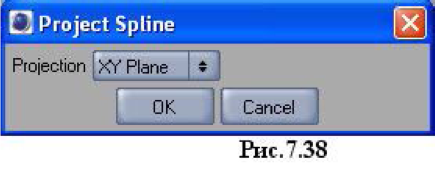
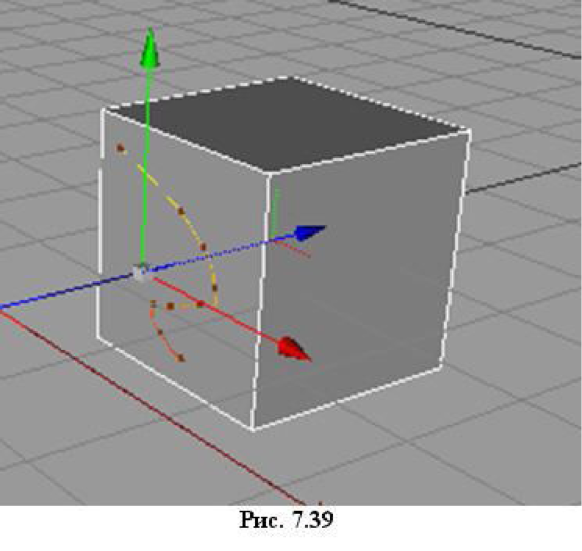
Так как проецируются именно точки сплайна, то достаточно выделить только эти точки, а поверхность, на которую проецируется сплайн (грань куба), можно не выделять (рис. 7.40).

Применив команду Project, получим тот же результат (рис. 7.39).
XY Radial, ZX Radial, ZY Radial - сплайн проецируется в цилиндрической системе координат.
Radial - сплайн проецируется в сферической системе координат.
Round - позволяет сглаживать выделенные точки сплайна. На рис. 7.41 выделено 5 точек сплайна.
После вызова команды Round появляется диалог (рис. 7.42), в котором задается количество добавленных точек (Points) и тип интерполяции (Interpolation).
